Mengubah Tema Warna/Color Theme pada Visual Studio 2012
Berikut ini tips dan trik untuk mengubah Tema Warna atau yang biasa disebut dengan Color Theme pada Visual Studio 2012.
Di bawah ini visualisasi langkah demi langkah untuk mengubah dan menerapkannya :…
01. Jalankan terlebih dahulu Visual Studio 2012.
02. Pada lembar kerja (IDE : Interface Development Environment) Visual Studio 2012 pada komponen Menu Bar pilih TOOLS > Options…
03. Setelah jendela Options muncul, (No.1) pada pilihan opsi list box yang terdapat pada sebelah kiri jendela options, pilih opsi Environment lalu klik tanda [+] untuk melihat opsi-opsi yang terdapat pada bagian tersebut. Kemudian pilih opsi General yang berada tepat di bawah opsi Environment, sehingga akan muncul opsi-opsi yang terdapat pada bagian kanan opsi list box yang kita pilih sebelumnya. (No.2) Pada bagian group box Visual experience, dapat kita lihat tema warna standar (Light) yang diterapkan pada lembar kerja (IDE) Visual Studio 2012. Untuk memulai mengubah tema warna selainnya, klik combo box Color theme: lalu pilih pilihan Dark. (No.3) Setelah selesai memilih klik tombol OK untuk menerapkannya.
04. Seperti yang dapat teman-teman lihat pada gambar di bawah ini adalah hasil akhir penerapan tahapan yang dibahas sebelumnya.
05. Untuk mengembalikan kembali tema warna menjadi sebelumnya, teman-teman dapat mengulangi cara 02 dan 03 lalu memilih pilihan Light pada pilihan combo box Color theme dan jangan lupa mengklik tombol OK untuk menerapkannya.
06. Selesai dan selamat mencoba.

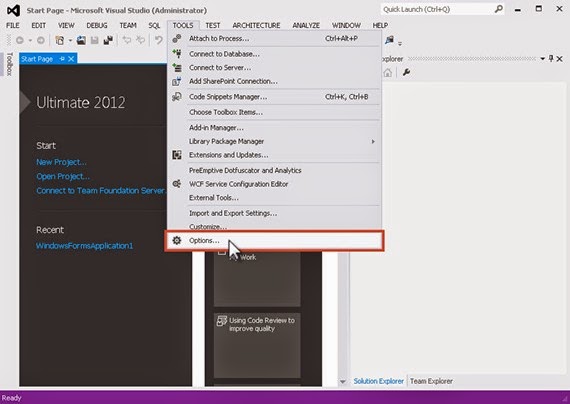



0 Komentar:
Posting Komentar
Berlangganan Posting Komentar [Atom]
<< Beranda